Como cancelar e-mail enviado no Outlook
Você cometeu um erro grave ao redigir um e-mail no Outlook e se arrependeu profundamente em ter enviado? Saiba que é possível apagar o e-mail antes que o remetente leia a mensagem. Neste post veja como cancelar e-mail enviado no Outlook e evitar transtornos e dor de cabeça.
Atenção: Isso só irá funcionar se o e-mail enviado ainda não for lido. Portanto, realize o procedimento imediatamente após o envio.
1. Acesse E-mails enviados e abra o e-mail que você deseja cancelar:
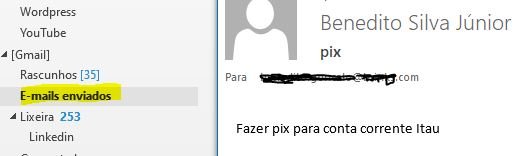
2. Na guia Mover, clique em Ações e selecione a opção Cancelar Mensagem Enviada…:
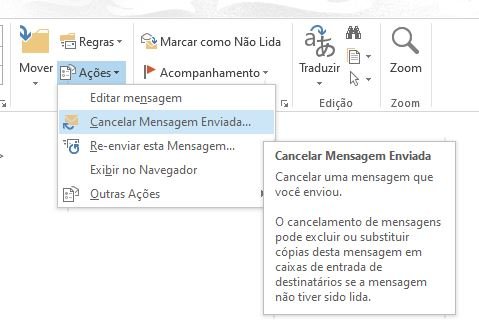
3. Na janela Cancelar mensagem enviada, deixe marcada a opção Excluir cópias não lidas desta mensagem e Informar ao remetente o resultado do cancelamento para cada destinatário, e clique no botão OK:
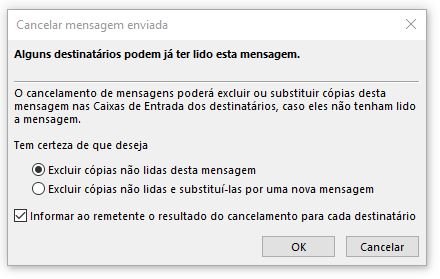
Após os procedimentos acima, o e-mail será excluído da caixa de entrada de todos aqueles que ainda não estiverem lido a sua mensagem.
Se o destinatário já tiver lido, você receberá um e-mail de resposta informando que o e-mail não pôde ser cancelado:
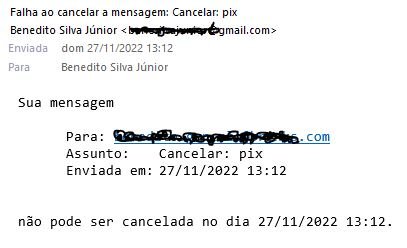
Cancelar e-mail no Office 365
Para cancelar e-mails no Outlook 365, dê um duplo clique na mensagem e ser cancelada. Selecione Arquivo e clique em Reenviar ou Cancelar. Clique em Cancelar Mensagem Enviada…
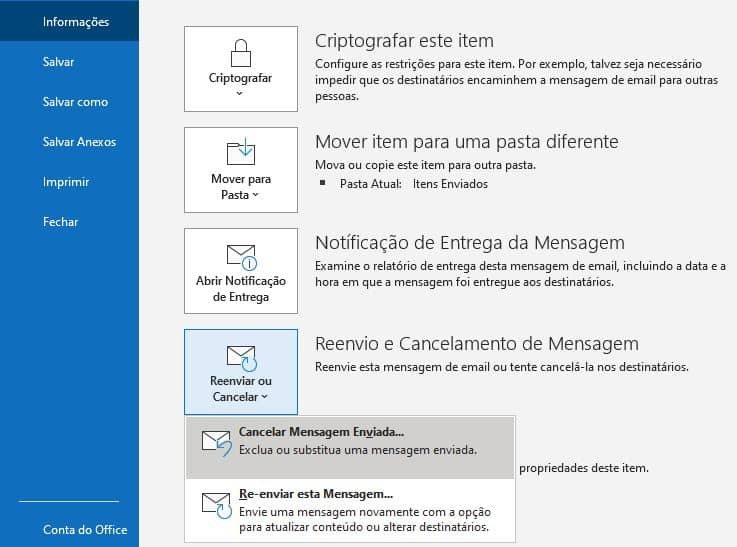
Dúvidas sobre como cancelar e-mail enviado no Outlook? Deixem nos comentários! Para mais dicas, acesse o nosso canal no YouTube:
https://youtube.com/criandobits
Aprenda a consertar o próprio computador como um profissional!
Especialize-se em manutenção preventiva e corretiva, diagnósticos de defeitos e upgrades com aulas passo a passo sem enrolação.
Torne-se também um técnico diferenciado e conquiste o emprego dos seus sonhos com este curso completo de Montagem e Manutenção de Desktops e Notebooks.
Sobre o Autor




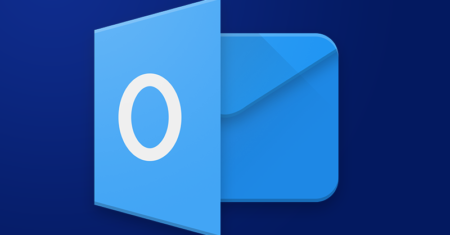
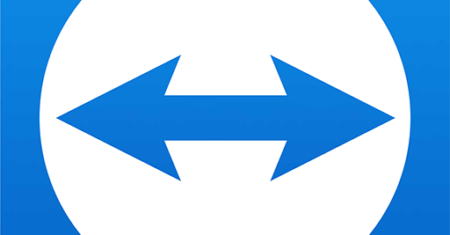

0 Comentários